本篇文章呢,我们来教大家搭建Cloudreve网盘。
教程开始前呢,需要准备以下内容
域名(可不用,使用服务器IP访问即可)
宝塔面板
Nginx
准备好之后,下面开始我们的教程
1. 下载cloudreve
https://github.com/cloudreve/Cloudreve/releases/download/3.7.1/cloudreve_3.7.1_linux_amd64.tar.gz(github访问较慢,推荐使用宝塔的远程下载功能)![图片[1]-如何轻松搭建自己的云存储网盘?教你用Cloudreve、宝塔面板和Nginx建立一站式云盘管理系统!](https://www.sakuraidc.cc/wp-content/uploads/2023/05/ad5d57fbda152700-300x157.png)
下载完成之后解压
![图片[2]-如何轻松搭建自己的云存储网盘?教你用Cloudreve、宝塔面板和Nginx建立一站式云盘管理系统!](https://www.sakuraidc.cc/wp-content/uploads/2023/05/4c3fcfe17c152820-300x156.png)
解压完成之后我们进入宝塔→网站→其他项目→添加项目
文件选择cloudreve
![图片[3]-如何轻松搭建自己的云存储网盘?教你用Cloudreve、宝塔面板和Nginx建立一站式云盘管理系统!](https://www.sakuraidc.cc/wp-content/uploads/2023/05/16567284f8153513-300x284.png)
项目端口填写:5212
执行命令不用管
运行用户www就行
域名:(没有域名就填IP,有域名就填你的域名)
然后点击提交
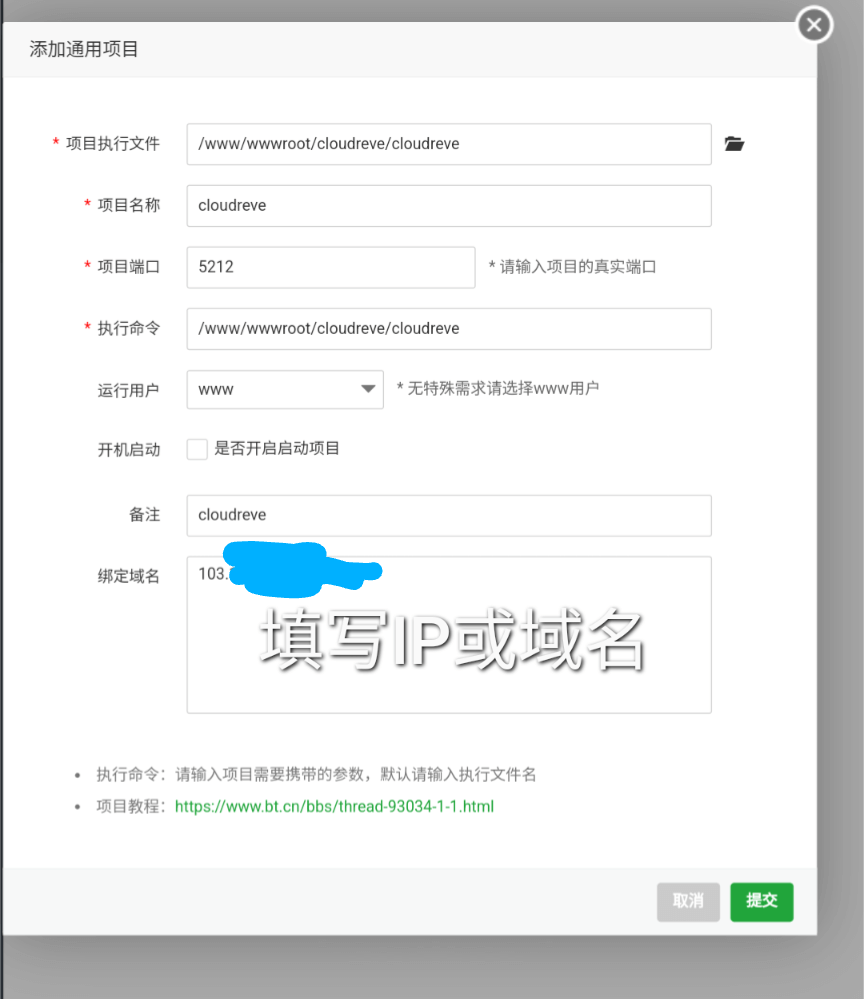
用户名和密码在项目日志的那里查看
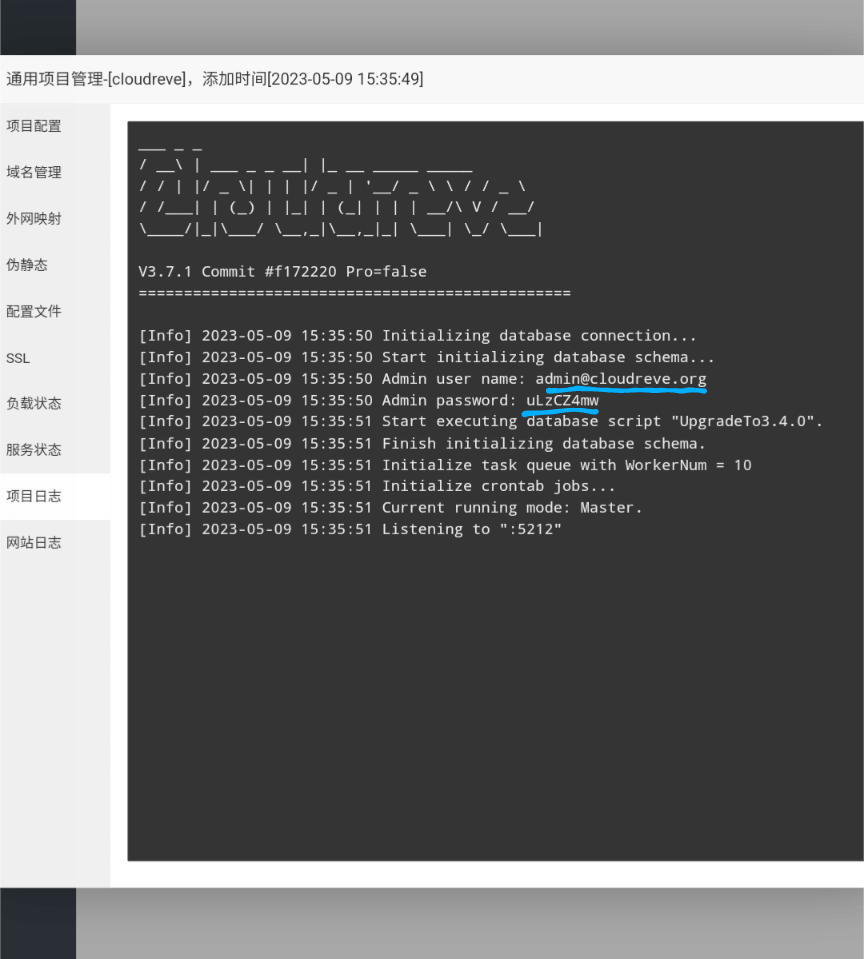
搭建成功
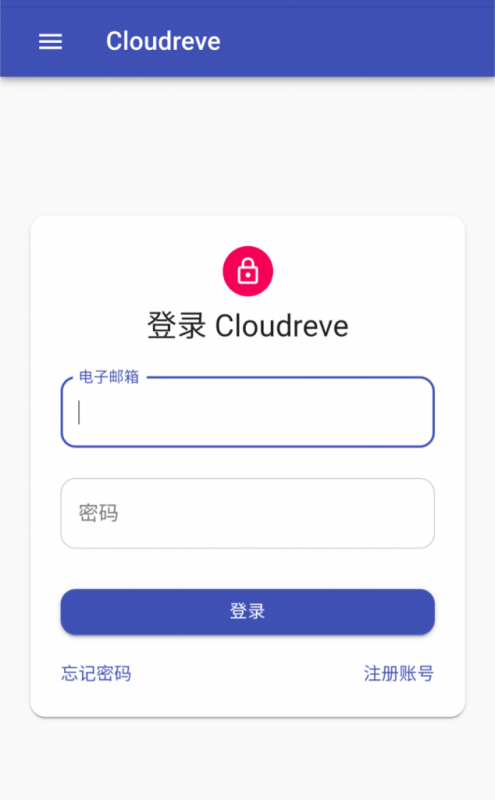
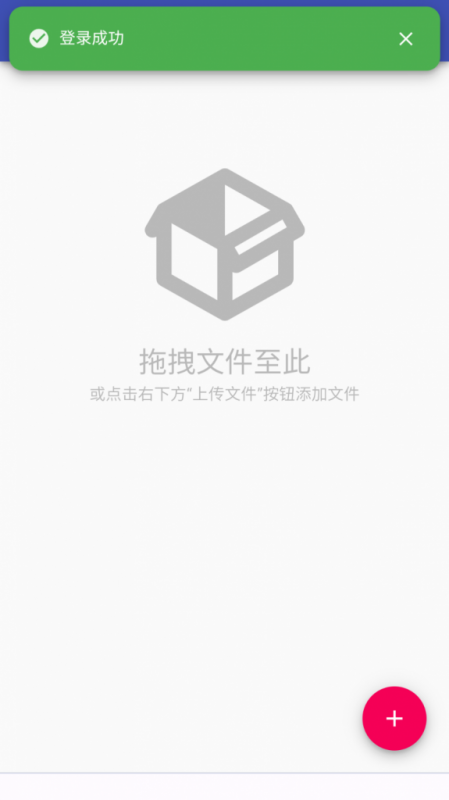
登录之后浏览器访问:域名或IP+/admin即可进入后台
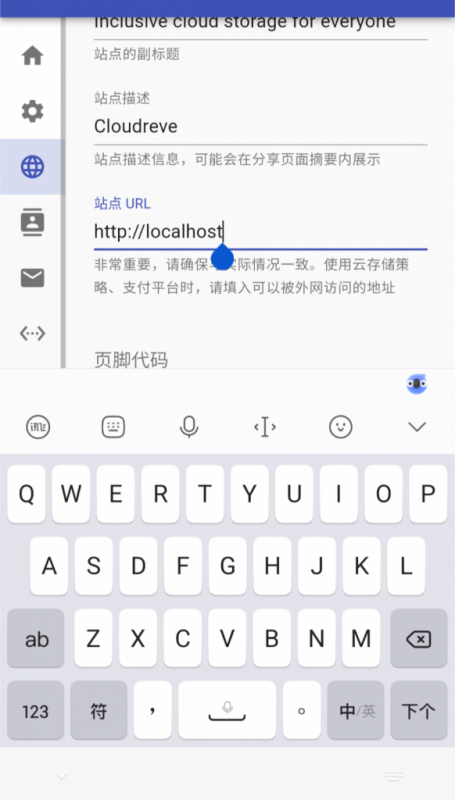
进入后台之后,到基本信息这里去修改一下站点URL如果是IP+端口 这里你还需要填写你的端口
例如:
6.6.6.6:6666现在就搭建完成了。
开启外链访问
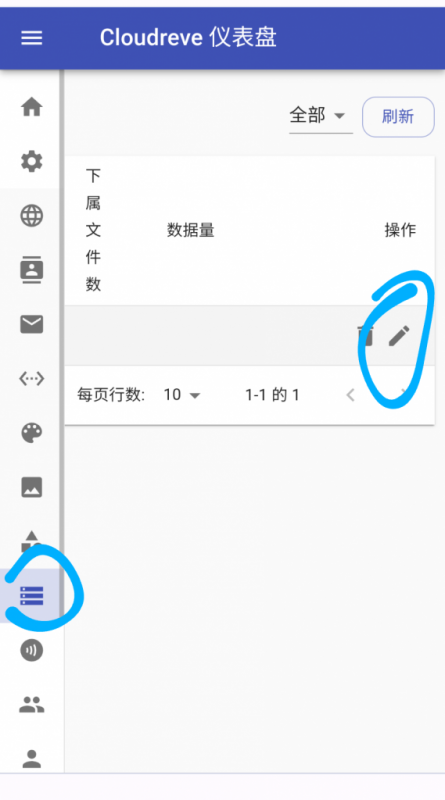
点击储存策略→点击编辑→向导模式
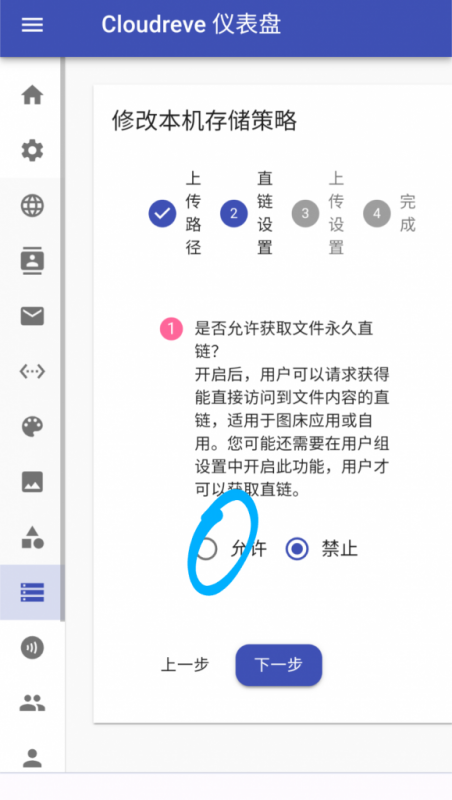
一路下一步→到第2步这里→选择允许→然后移动下一步→保存
文章地址:https://www.sakuraidc.cc/forum-post/364.html
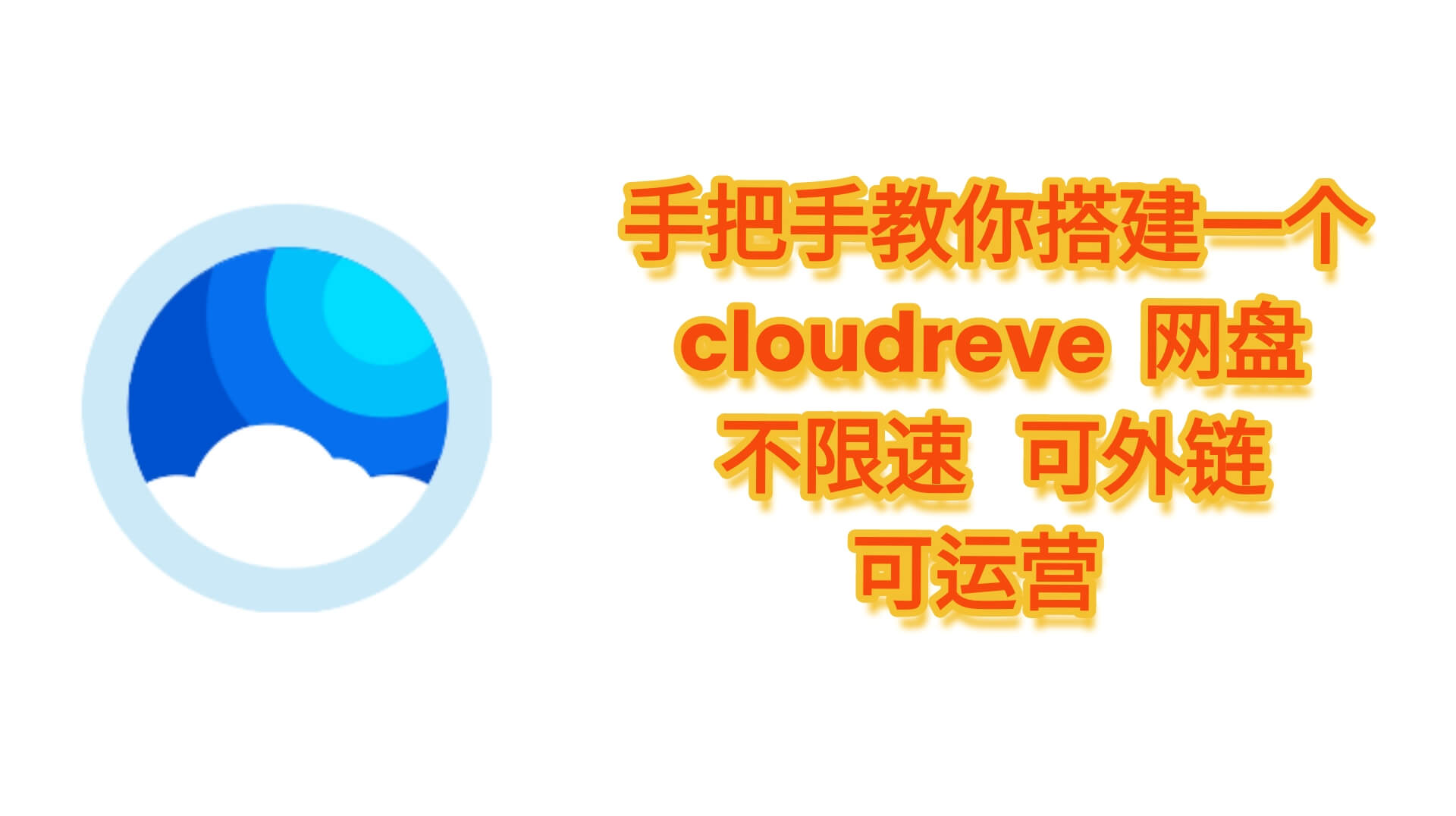

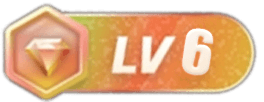

没有回复内容